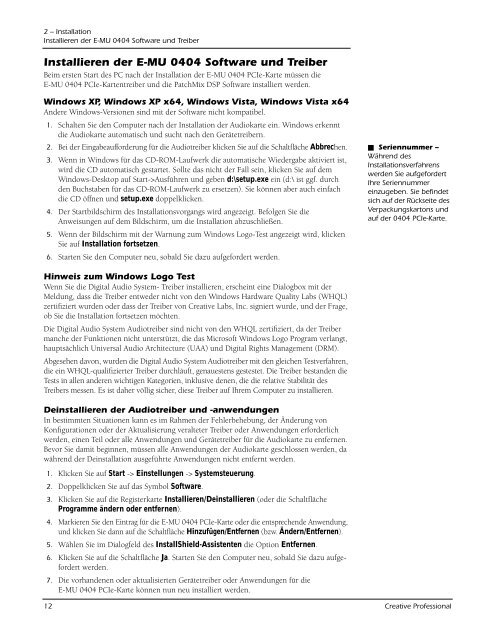E-MU 0404 PCIe Digital Audio System - Creative
E-MU 0404 PCIe Digital Audio System - Creative
E-MU 0404 PCIe Digital Audio System - Creative
Erfolgreiche ePaper selbst erstellen
Machen Sie aus Ihren PDF Publikationen ein blätterbares Flipbook mit unserer einzigartigen Google optimierten e-Paper Software.
2 – Installation<br />
Installieren der E-<strong>MU</strong> <strong>0404</strong> Software und Treiber<br />
Installieren der E-<strong>MU</strong> <strong>0404</strong> Software und Treiber<br />
Beim ersten Start des PC nach der Installation der E-<strong>MU</strong> <strong>0404</strong> <strong>PCIe</strong>-Karte müssen die<br />
E-<strong>MU</strong> <strong>0404</strong> <strong>PCIe</strong>-Kartentreiber und die PatchMix DSP Software installiert werden.<br />
Windows XP, Windows XP x64, Windows Vista, Windows Vista x64<br />
Andere Windows-Versionen sind mit der Software nicht kompatibel.<br />
1.<br />
2.<br />
3.<br />
4.<br />
5.<br />
6.<br />
Schalten Sie den Computer nach der Installation der <strong>Audio</strong>karte ein. Windows erkennt<br />
die <strong>Audio</strong>karte automatisch und sucht nach den Gerätetreibern.<br />
Bei der Eingabeaufforderung für die <strong>Audio</strong>treiber klicken Sie auf die Schaltfläche Abbrechen.<br />
Wenn in Windows für das CD-ROM-Laufwerk die automatische Wiedergabe aktiviert ist,<br />
wird die CD automatisch gestartet. Sollte das nicht der Fall sein, klicken Sie auf dem<br />
Windows-Desktop auf Start->Ausführen und geben d:\setup.exe ein (d:\ ist ggf. durch<br />
den Buchstaben für das CD-ROM-Laufwerk zu ersetzen). Sie können aber auch einfach<br />
die CD öffnen und setup.exe doppelklicken.<br />
Der Startbildschirm des Installationsvorgangs wird angezeigt. Befolgen Sie die<br />
Anweisungen auf dem Bildschirm, um die Installation abzuschließen.<br />
Wenn der Bildschirm mit der Warnung zum Windows Logo-Test angezeigt wird, klicken<br />
Sie auf Installation fortsetzen.<br />
Starten Sie den Computer neu, sobald Sie dazu aufgefordert werden.<br />
Hinweis zum Windows Logo Test<br />
Wenn Sie die <strong>Digital</strong> <strong>Audio</strong> <strong>System</strong>- Treiber installieren, erscheint eine Dialogbox mit der<br />
Meldung, dass die Treiber entweder nicht von den Windows Hardware Quality Labs (WHQL)<br />
zertifiziert wurden oder dass der Treiber von <strong>Creative</strong> Labs, Inc. signiert wurde, und der Frage,<br />
ob Sie die Installation fortsetzen möchten.<br />
Die <strong>Digital</strong> <strong>Audio</strong> <strong>System</strong> <strong>Audio</strong>treiber sind nicht von den WHQL zertifiziert, da der Treiber<br />
manche der Funktionen nicht unterstützt, die das Microsoft Windows Logo Program verlangt,<br />
hauptsächlich Universal <strong>Audio</strong> Architecture (UAA) und <strong>Digital</strong> Rights Management (DRM).<br />
Abgesehen davon, wurden die <strong>Digital</strong> <strong>Audio</strong> <strong>System</strong> <strong>Audio</strong>treiber mit den gleichen Testverfahren,<br />
die ein WHQL-qualifizierter Treiber durchläuft, genauestens gestestet. Die Treiber bestanden die<br />
Tests in allen anderen wichtigen Kategorien, inklusive denen, die die relative Stabilität des<br />
Treibers messen. Es ist daher völlig sicher, diese Treiber auf Ihrem Computer zu installieren.<br />
Deinstallieren der <strong>Audio</strong>treiber und -anwendungen<br />
In bestimmten Situationen kann es im Rahmen der Fehlerbehebung, der Änderung von<br />
Konfigurationen oder der Aktualisierung veralteter Treiber oder Anwendungen erforderlich<br />
werden, einen Teil oder alle Anwendungen und Gerätetreiber für die <strong>Audio</strong>karte zu entfernen.<br />
Bevor Sie damit beginnen, müssen alle Anwendungen der <strong>Audio</strong>karte geschlossen werden, da<br />
während der Deinstallation ausgeführte Anwendungen nicht entfernt werden.<br />
1.<br />
2.<br />
3.<br />
4.<br />
5.<br />
6.<br />
7.<br />
Klicken Sie auf Start -> Einstellungen -> <strong>System</strong>steuerung.<br />
Doppelklicken Sie auf das Symbol Software.<br />
Klicken Sie auf die Registerkarte Installieren/Deinstallieren (oder die Schaltfläche<br />
Programme ändern oder entfernen).<br />
Markieren Sie den Eintrag für die E-<strong>MU</strong> <strong>0404</strong> <strong>PCIe</strong>-Karte oder die entsprechende Anwendung,<br />
und klicken Sie dann auf die Schaltfläche Hinzufügen/Entfernen (bzw. Ändern/Entfernen).<br />
Wählen Sie im Dialogfeld des InstallShield-Assistenten die Option Entfernen.<br />
Klicken Sie auf die Schaltfläche Ja.<br />
Starten Sie den Computer neu, sobald Sie dazu aufgefordert<br />
werden.<br />
Die vorhandenen oder aktualisierten Gerätetreiber oder Anwendungen für die<br />
E-<strong>MU</strong> <strong>0404</strong> <strong>PCIe</strong>-Karte können nun neu installiert werden.<br />
Seriennummer –<br />
Während des<br />
Installationsverfahrens<br />
werden Sie aufgefordert<br />
Ihre Seriennummer<br />
einzugeben. Sie befindet<br />
sich auf der Rückseite des<br />
Verpackungskartons und<br />
auf der <strong>0404</strong> <strong>PCIe</strong>-Karte.<br />
12 <strong>Creative</strong> Professional